
استفاده از نسخه قدیمی MySQL، می تواند مشکلات امنیتی قابل توجهی برای شما ایجاد کند. زیرا ممکن است با ایجاد حفره امنیتی باعث نفوذ هکرها به اطلاعات شما شود. پس می توان گفت یکی از مهم ترین دلایلی که لازم است MySQL را همیشه به روز نگه داشت این است که از حمله هکرها و مهاجمان جلوگیری می شود. علت مهم بعدی اضافه شدن ویژگی های پیشرفته تر به MySQL است که باعث افزایش سرعت و بهینه تر شدن آن می شود. ضمن این که برخی مشکلات نسخه های قبلی را نیز از بین می برد. بنابراین مهم است که بدانیم نسخه MySQL مان چه قدر است.
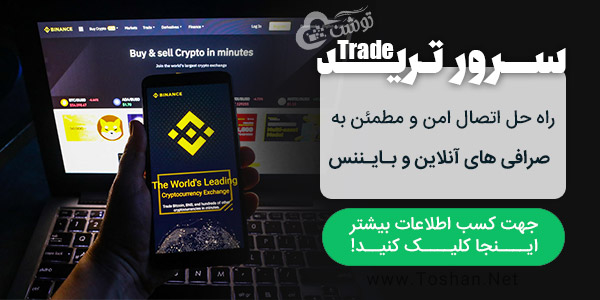
روش های مختلفی برای بررسی نسخه MySQL وجود دارد. که در ادامه به معرفی هر کدام از این روش ها می پردازیم. همراه ما باشید.
یکی از ساده ترین روش هایی که برای مشاهده نسخه MySQL در سرور اختصاصی و یا سرور مجازی وجود دارد، مشاهده آن از طریق phpMyAdmin است. با ورود به این بخش، باکسی تحت عنوان Database Server سمت راست صفحه مشاهده می کنید. که نسخه فعلی MySQL در آن بخش نوشته شده است.
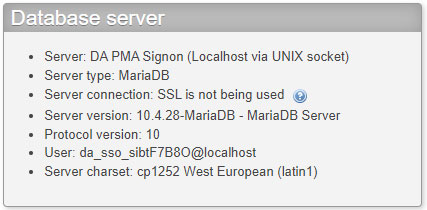
اگر سایت شما با وردپرس طراحی شده است، می توانید از بخش ابزارها، به قسمت سلامت سایت وارد شوید. دو تب “وضعیت” و “اطلاعات” در این صفحه موجود است. به تب “اطلاعات” بروید و بخش “پایگاه داده” را انتخاب کنید. از آن بخش مطابق تصویر زیر، نسخه فعلی MySQL را بررسی نمایید.
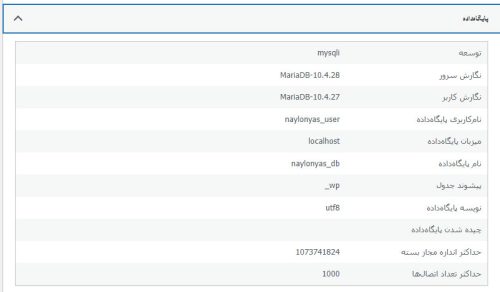
از طریق خط فرمان و با استفاده از کد ساده mysql -V نیز می توانید ورژن فعلی MySQL خود را تشخیص دهید. ساده ترین و سریع ترین راه برای بررسی نسخه فعلی MySQL استفاده از خط فرمان است. شما می توانید از طریق ترمینال برای Linux و macOS، به خط فرمان سرور خود دسترسی داشته باشید. کاربران ویندوز به ابزاری مانند PuTTY نیاز دارند. همچنین دقت کنید که باید به اعتبارنامه SSH خود دسترسی داشته باشید و به سرور خود وارد شوید. سپس از دستور mysql -V برای نمایش نسخه MySQL خود استفاده کنید.
اگر می خواهید نسخه MySQL خود را از طریق نرم افزار زمپ بررسی کنید، ابتدا باید خط فرمان ویندوز که cmd است را از بخش start ویندوز پیدا کنید و آن را باز کنید. سپس پوشه مناسب را انتخاب کنید و بعد از دستور mysql -V استفاده کنید. راه بعدی هم باز کردن فایل متنی readme است که در پوشه XAMPP موجود است.
اگر با استفاده از ۴ روش ذکر شده در بالا، متوجه شدید که ورژن MySQL در Cpanel شما قدیمی شده، حتما سریعا به آپدیت کردن ورژن آن اقدام کنید. در ادامه با هم به بررسی نحوه آپدیت کردن mysql در سی پنل می پردازیم.
ابتدا از پوشه دیتابیس خود یک بکاپ تهیه کنید. سپس وارد WHM سرور مجازی شوید و از قسمت Software گزینه MySQL Upgrade را انتخاب کنید. سپس یکی از نسخه ها را انتخاب کنید و در بخش Release Date و End of life date تاریخ انتشار و پایان نسخه قابل مشاهده است. دکمه Next را بزنید. و در صفحه بعد ارتقا را تایید کنید.
در گام بعدی درخواست نصب مجدد Apache و Php صادر می شود که می توانید یا به صورت دستی و یا به صورت خودکار این کار را انجام دهید.
پس از این که به روز رسانی انجام شد، می توانید با دستور زیر چک کنید که Mysql در حال اجرا می باشد یا نه:
ps aux | grep mysql
حتما بعد از آپدیت Mysql چک کنید که سایتتان به درستی باز شود.
به روز نگه داشتن هر نرم افزاری باعث بالا رفتن امنیت و سرعت آن نرم افزار می شود. به روز کردن mysql هم از این قضیه مستثنی نیست. نحوه به روز کردن این نرم افزار کار بسیار ساده ای می باشد. اما با این حال حتما قبل از به روز کردن این نرم افزار، یک نسخه بکاپ از دیتابیس خود تهیه کنید.
در این مطلب در خصوص روش های مختلف چک کردن ورژن MySQL صحبت کردیم. ۴ روش مختلف استفاده از phpmyadmin، پیشخوان وردپرس، خط فرمان و نرم افزار Xampp را با هم بررسی کردیم. و در ادامه نیز به توضیح روش آپدیت کردن نسخه قدیمی mysql پرداختیم.
۱- آخرین نسخه MySQL کدام است؟
آخرین نسخه MySQL، ورژن ۸.۰.۳۳ است.
۲- بهترین نسخه MySQL کدام نسخه است؟
بهترین نسخه MySQL آخرین نسخه آن است که در حال حاضر ۸.۰.۳۳ است.
لطفا پیش از ارسال دیدگاه، چند مورد زیر را مطالعه نمایید:
- دیدگاه خود را به زبان فارسی ارسال نمایید.
- به دیدگاه کاربران دیگر احترام بگذارید، پیامهایی که شامل محتوای توهینآمیز و کلمات نامناسب باشند، تایید نخواهند شد.
- از ارسال لینک سایت های شخصی و ارائه اطلاعات شخصی در متن دیدگاه پرهیز فرمایید.
- موارد مرتبط با بخش پشتیبانی را از طریق
مرکز پشتیبانی
مطرح فرمایید تا در اسرع وقت بررسی شوند.
دیدگاهتان را بنویسید